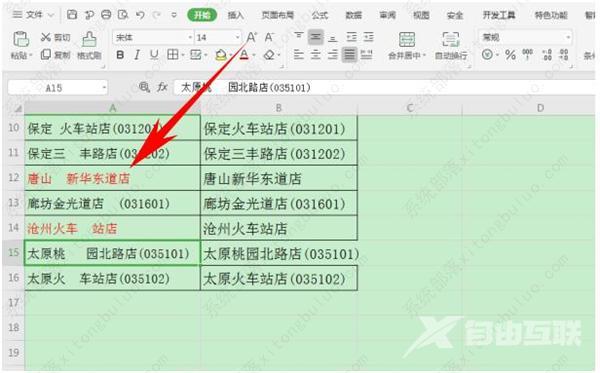如何在Excel中设置更改数据单元格实现自动变色?相信许多伙伴还不了解Excel如何设置单元格内容改变时自动变色的简单操作,这个功能可以帮助用户更好的区别内容是否有过修改,一起
如何在Excel中设置更改数据单元格实现自动变色?相信许多伙伴还不了解Excel如何设置单元格内容改变时自动变色的简单操作,这个功能可以帮助用户更好的区别内容是否有过修改,一起来看下吧。
首先,打开一份表格,按住键盘当中的快捷键Alt+F11,快速调出表格代码对话框:
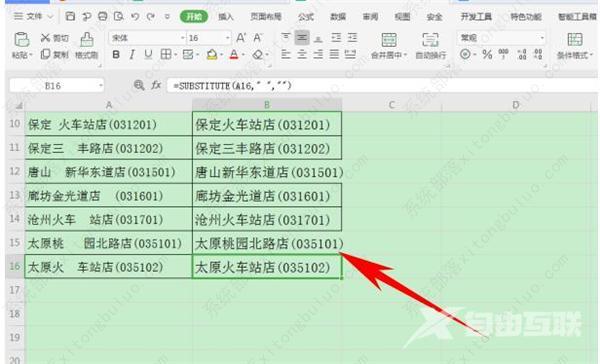
弹出表格代码对话框,可以看到该工作簿当中包含多个工作表,找到该表格所在的工作表,如下图所示:
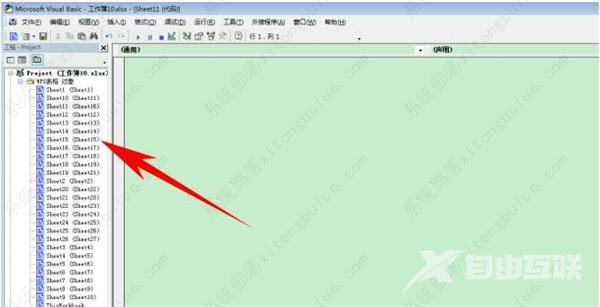
单击右键,选择查看代码,或者直接在通用框下方输入代码:
Private Sub Worksheet_Change(ByVal Target As Range)
Target.Font.Color = vbRed
End Sub
输入完毕后,关闭代码框即可:
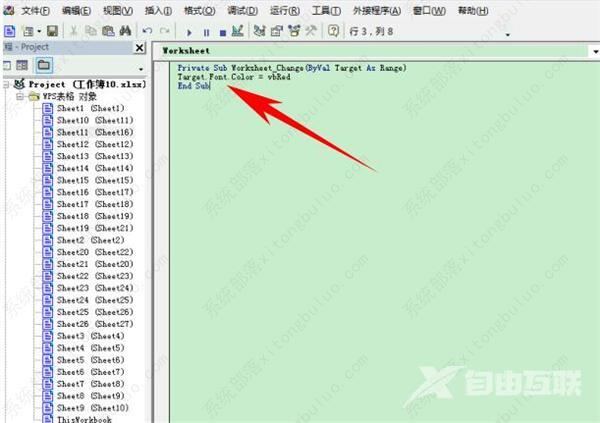
这样,当我们在表格当中进行删减、增加内容、调换位置等等操作,回车后都可以显示为红色,表示已被改动。